[100% løst] Hvordan fikser du Feilutskrift-melding på Windows 10?
![[100% løst] Hvordan fikser du Feilutskrift-melding på Windows 10? [100% løst] Hvordan fikser du Feilutskrift-melding på Windows 10?](https://img2.luckytemplates.com/resources1/images2/image-9322-0408150406327.png)
Mottar feilmelding om utskrift på Windows 10-systemet ditt, følg deretter rettelsene gitt i artikkelen og få skriveren din på rett spor...
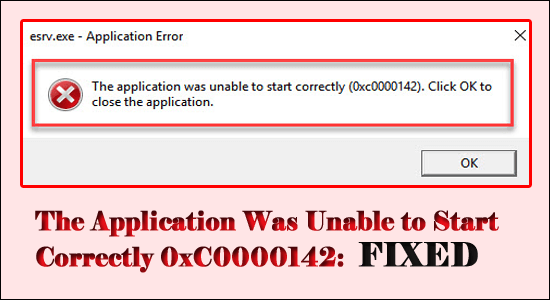
" Applikasjonen var ikke i stand til å starte riktig 0xC0000142 " er en vanlig feil rapportert av mange Windows 11, 10, 8 og Windows-brukere. Feilen dukker vanligvis opp mens du prøver å starte den ødelagte, utdaterte eller skadede applikasjonen som Autodesk, AutoCAD eller spill som GTA V og andre.
Deretter viser feilen seg selv med en kort feilmelding Application was Unable to Start correct (0xC0000142). Klikk OK for å lukke programmet, men ved å klikke på OK skjedde ingenting.
For at applikasjonen ikke kunne starte riktig 0xC0000142, anbefaler vi Advanced System Repair-verktøy:
Denne programvaren er din one-stop-løsning for å fikse Windows-feil, beskytte deg mot skadelig programvare, rense søppel og optimalisere PC-en for maksimal ytelse i tre enkle trinn:
Så her har vi gjort vår dype forskning for å liste ned mulige rettelser bekreftet av andre berørte brukere for å fikse feilen 0xc0000142. Men før vi begynner med løsningene, la oss ta en titt på de vanlige bakmennene som forårsaker feilen.
Hva forårsaker "Applikasjonen kunne ikke starte riktig 0xC0000142" feil?
Hovedårsaken til applikasjonsfeilen 0xc0000142 er DLL-lastefeilen. Dette betyr vanligvis at DLL-filen som kreves for å starte spillet, eller at en applikasjon forsvinner eller ikke er gyldig eller signert.
Til tross for dette kan noen ganger på grunn av motstridende programmer som Antivirus stoppe programmet eller spillene fra å kjøre, noe som resulterer i at feilen vises.
Noen ganger kan utdaterte grafikkdrivere, virusinfeksjon og kjøring av en utdatert Windows-versjon føre til at feilen vises.
Uansett, den gode nyheten er at det finnes løsninger som hjelper deg å komme forbi feilen og begynne å bruke programmet eller programmet som forårsaker feilen.
Hvordan fikser jeg "Applikasjonen kunne ikke starte riktig (0xc0000142)"?
Innholdsfortegnelse
Fix 1: Reparer ødelagte Windows-filer
De ødelagte Windows-systemfilene kan forårsake konflikt med programmet og spillene. Så prøv å kjøre det innebygde System File Checker-verktøyet og reparer de ødelagte systemfilene.
Følg trinnene for å gjøre det:
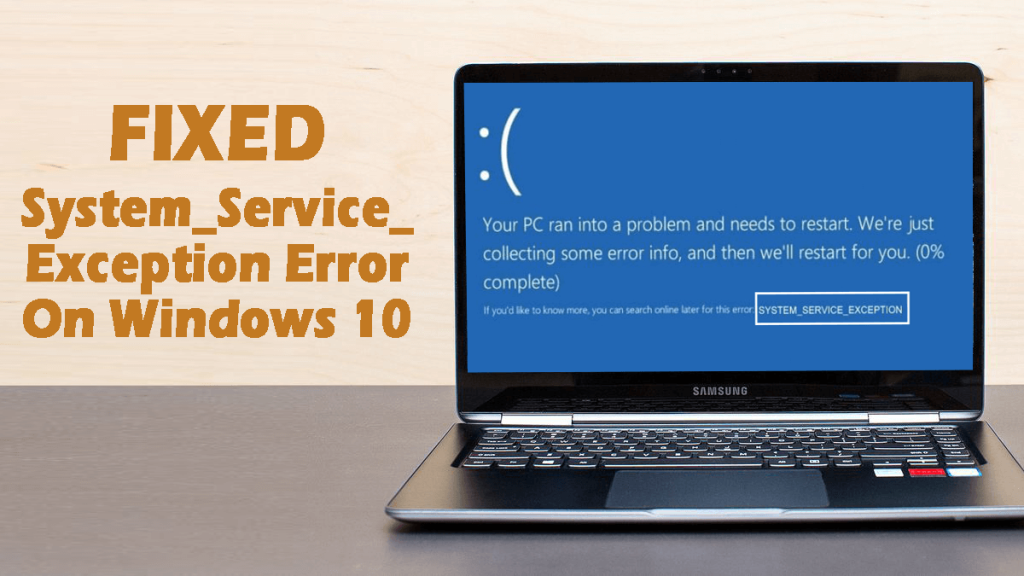
Sjekk nå om programmet ikke kunne starte riktig 0xC0000142 feilen er løst.
Løsning 2: Prøv å kjøre feilen som viser appen i kompatibilitetsmodus
Ved å kjøre programmet i kompatibilitetsmodus kan du fikse alle programmer eller spillrelaterte feil, følg trinnene nedenfor for å gjøre det:
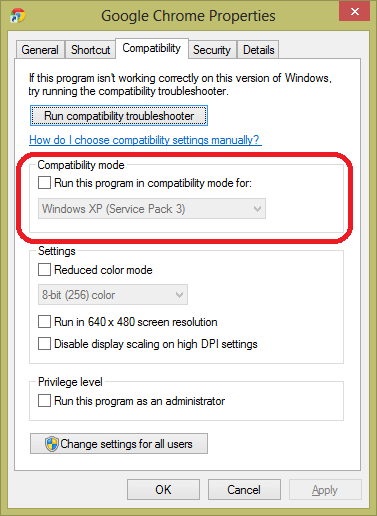
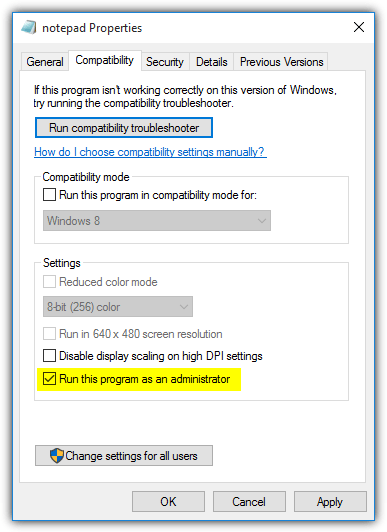
Fix 3: Sjekk registernøklene
Siden vi vet at problemet utløses av den skadede DLL-filen, så for å bli kvitt feilen må du redigere registeroppføringene og gjenopprette verdidataene til LoadAppinit_dlls -nøkkelen til 0, kan hjelpe deg med å fikse feilen
Men før du starter, anbefales det å følge trinnene veldig nøye og sikkerhetskopiere registeroppføringene for å unngå ytterligere problemer.
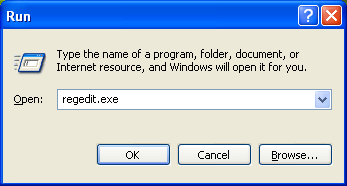
HKEY_LOCAL_MACHINE\SOFTWARE\Microsoft\Windows NT\CurrentVersion\Windows .
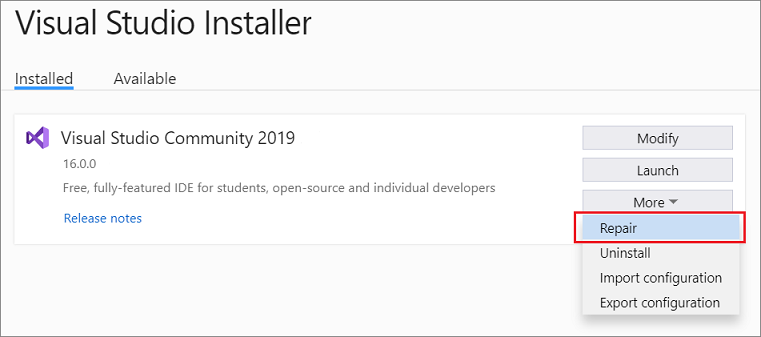
Se deretter etter feilmeldingen ved å kjøre den defekte appen.
Fix 4: Avinstaller "Search Protect" eller "SW Booster" eller "Performance Optimizer"
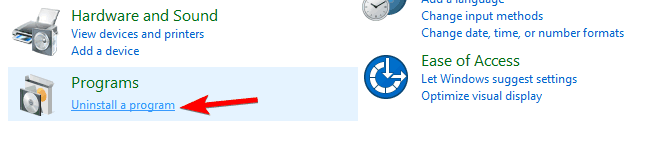
Fix 5: Avinstaller Beyond Trust Software
Programvare er kjent som " Beyond Trust " kan hindre programvaren AutoCAD. Du kan gjenkjenne en referanse til btpload.dll
Du kan endre navnet på btpload.dll eller avinstallere programmet for å teste. Å administrere registernøkkelen (ovenfor) vil også hjelpe i dette spesielle problemet.
Fix 6: Adobe Acrobat
For Adobe Acrobat 9 endrer du navnet på følgende DLL-filer:
C:\Windows\System32\acapture64.dll
C:\Windows\SysWOW64\acapture32.dll
Ellers, hvis du vil, kan du også avinstallere " Adobe Acrobat 9 Pro Extended 64-bit Add-On. ” På 32-biters systemer, prøv å justere Adobe Acrobat 9-programmet til ikke å ha “Capture CAD-modulene” installert.
Fix 7: Prøv å oppdatere grafisk driver
Hvis du fortsatt ser feilen, foreslås det her å oppdatere driveren. Den ødelagte GPU-driveren kan være i konflikt med de nyeste applikasjons- og spillfilene og hindrer den i å kjøre ordentlig.
Så se etter den utdaterte driveren og oppdater dem.
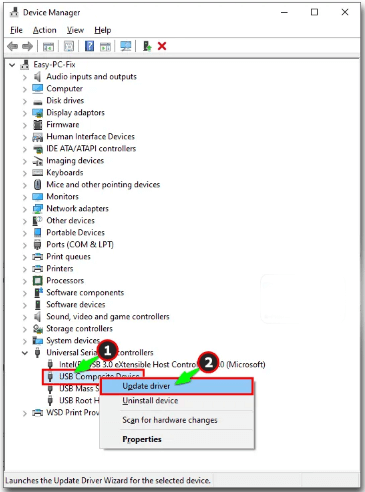
Vent til Windows finner og oppdaterer driveren; men mange ganger klarer ikke Windows å oppdatere grafikkdriveren. Så her er det foreslått å laste ned Driver Updater- verktøyet. Dette er et avansert verktøy som bare ved å skanne en gang oppdaterer hele systemdriverne.
Få Driver Updater Tool, for å oppdatere grafikkdriveren automatisk
Fix 8: Reparer ødelagte C++-installasjoner
Hvis dette er en C++-installasjonsfeil , avinstaller C++-modulene på systemet og installer på nytt. Autodesk-installasjonsprogrammet kommer med grunnleggende informasjon i de utpakkede installasjonsmappene - ikke mappene med installerte programfiler. Du kan manuelt få tilgang til installatørene her på de fleste maskiner:
C:\Autodesk\PROGRAMMAPPENAVN\3rdParty\x64\VCRedist
C:\Autodesk\PROGRAMMAPPENAVN\3rdParty\x86\VCRedist
Avinstaller de redistribuerbare filene og installer dem på nytt fra denne plasseringen.
Fix 9: Prøv feilsøking med "Autoruns"
For å hjelpe til med feilsøking og finne ut hva som er inkompatibelt med AutoCAD, kan du prøve Microsofts Autoruns-verktøy .
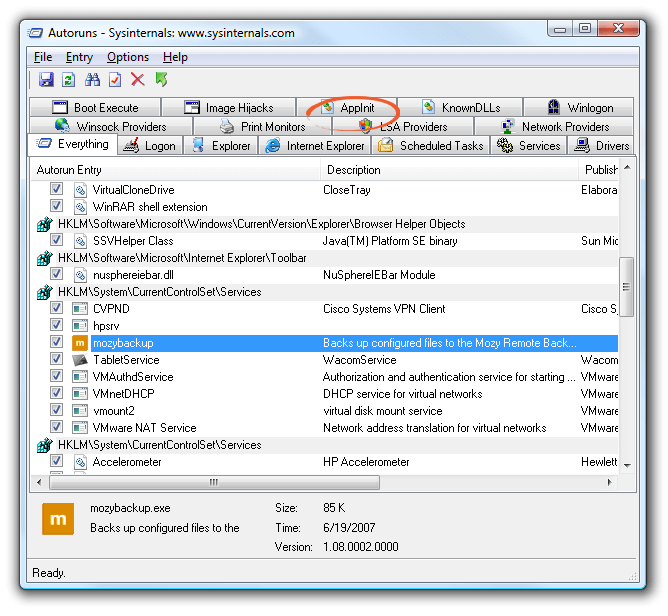
Fix 10: Kjør en antivirusskanning
Hvis du fortsatt ser applikasjonen ikke var i stand til å starte riktig 0xC0000142 feil, er det en mulighet for at systemet ditt er infisert med virus eller skadelig programvare.
Her foreslås det å skanne systemet med et godt antivirusprogram og fjerne virus- eller skadevareinfeksjonen fullstendig.
Få SpyHunter til å skanne og fjerne virusinfeksjon
Fix 11: Utfør ren oppstart
Mange brukere rapporterte at å utføre ren oppstart i Windows løste programfeilen 0xC0000142. Programmet som kjører i bakgrunnen er i konflikt med det siste programmet eller spillet og forårsaker en 0xC0000142-feil.
Følg trinnene for å kjøre ren oppstart:
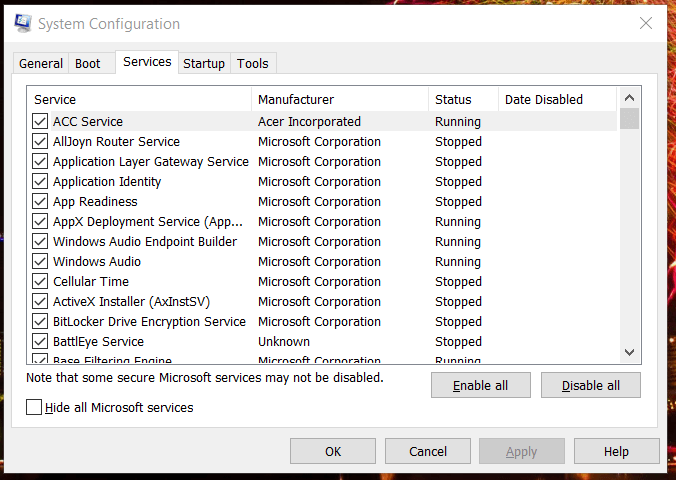
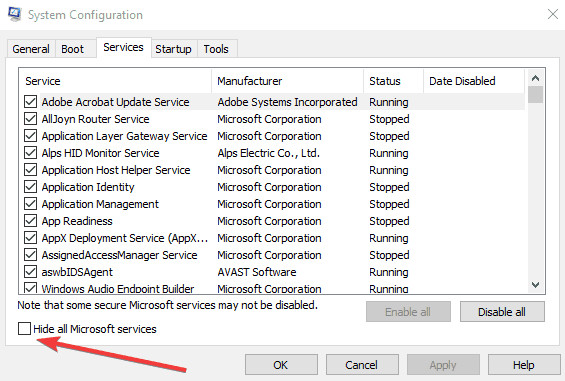
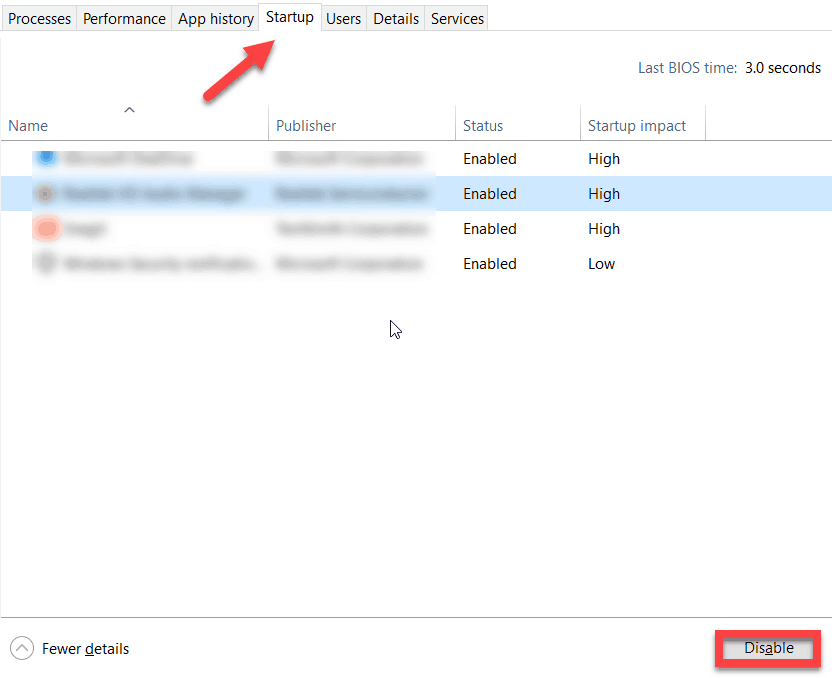
Merk - På Windows 11, 10 og 8 kan du deaktivere oppstartsprogrammer fra Oppgavebehandling.
Etter å ha deaktivert hele oppstartsprogrammet, prøv å starte det aktuelle programmet og spillene og sjekk om feilen fortsatt vises eller ikke.
Nå hvis i tilfelle feilen er rettet. Prøv deretter å starte systemkonfigurasjonsverktøyet og deretter en etter en aktiver hele deaktiverte elementer og start deretter systemet på nytt til du finner den skyldige.
For å avslutte ren oppstartstilstand, prøv å starte systemkonfigurasjonsverktøyet og velg deretter Normal oppstart i kategorien Generelt.
Beste og enkle løsning for å fikse applikasjonsfeil 0xc0000142
Alle de ovennevnte løsningene er veldig effektive og vil hjelpe deg å bli kvitt "Applikasjonen kunne ikke starte riktig 0xc0000142"
Men hvis du finner problemer med å utføre de manuelle løsningene for å lete etter en enkel måte å fikse feilen på, kan du prøve å kjøre det avanserte PC-reparasjonsverktøyet .
Dette verktøyet vil skanne hele systemet ditt, oppdage problemet og fikse alle problemene på din PC/bærbare datamaskin, for eksempel DLL-feil, registerfeil, programfeil, spillfeil, BSOD-feil og andre automatisk.
Den reparerer også korrupte, skadede eller utilgjengelige Windows-filer og øker systemhastigheten, noe som gjør Windows helt nytt ved å optimere ytelsen.
Få PC-reparasjonsverktøy for å fikse applikasjonsfeil 0xc0000142
Konklusjon
Her har jeg gitt informasjonen som vil hjelpe deg å løse programmet kunne ikke starte riktig 0xc0000142 feil. Bruk de ovennevnte metodene én etter én for å overvinne denne feilen nøye.
Hvis du ikke kan utføre manualene, kan du prøve de enkle løsningene for å løse problemet med noen få klikk. Jeg håper du likte denne artikkelen, og at den viser seg å være nyttig for deg ved å løse 0xc0000142-feilen din .
Lykke til..!
Noen apper krever administratorrettigheter for å fungere fullt ut, og appen din kan være en av dem. I dette tilfellet bruker du et Windows-alternativ for å kjøre appen din som administrator for å se om det fikser feilkoden 0xc0000142. Hvis det gjør det, må du få Windows til å alltid starte appen din med administratorrettigheter.
Høyreklikk på appens snarvei og velg Kjør som administrator.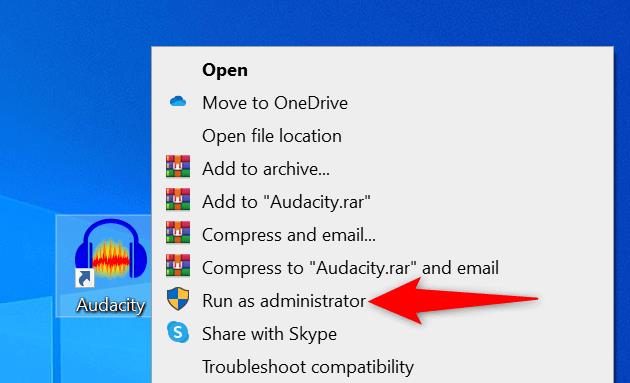
Velg Ja i ledeteksten Brukerkontokontroll.
Hvis du kan starte appen i admin-modus, be Windows om å alltid starte denne spesielle app-snarveien med administrative rettigheter:
Høyreklikk på appens snarvei og velg Egenskaper.
Velg fanen Snarvei og velg Avansert.
Aktiver alternativet Kjør som administrator og velg OK.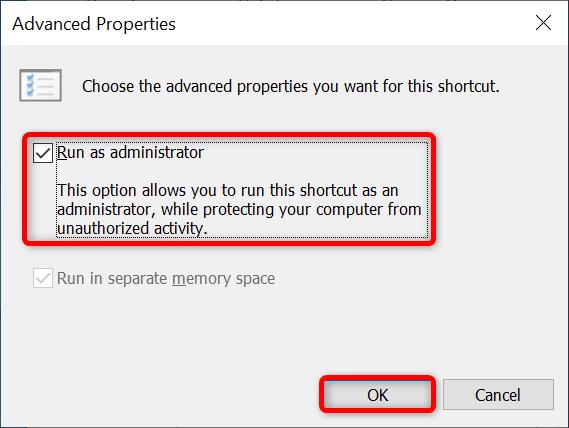
Velg Bruk etterfulgt av OK i Egenskaper-vinduet.
Mottar feilmelding om utskrift på Windows 10-systemet ditt, følg deretter rettelsene gitt i artikkelen og få skriveren din på rett spor...
Du kan enkelt besøke møtene dine igjen hvis du tar dem opp. Slik tar du opp og spiller av et Microsoft Teams-opptak for ditt neste møte.
Når du åpner en fil eller klikker på en kobling, vil Android-enheten velge en standardapp for å åpne den. Du kan tilbakestille standardappene dine på Android med denne veiledningen.
RETTET: Entitlement.diagnostics.office.com sertifikatfeil
For å finne ut de beste spillsidene som ikke er blokkert av skoler, les artikkelen og velg den beste ublokkerte spillnettsiden for skoler, høyskoler og arbeider
Hvis du står overfor skriveren i feiltilstand på Windows 10 PC og ikke vet hvordan du skal håndtere det, følg disse løsningene for å fikse det.
Hvis du lurer på hvordan du sikkerhetskopierer Chromebooken din, har vi dekket deg. Finn ut mer om hva som sikkerhetskopieres automatisk og hva som ikke er her
Vil du fikse Xbox-appen vil ikke åpne i Windows 10, følg deretter rettelsene som Aktiver Xbox-appen fra tjenester, tilbakestill Xbox-appen, Tilbakestill Xbox-apppakken og andre..
Hvis du har et Logitech-tastatur og -mus, vil du se at denne prosessen kjører. Det er ikke skadelig programvare, men det er ikke en viktig kjørbar fil for Windows OS.
Les artikkelen for å lære hvordan du fikser Java Update-feil 1603 i Windows 10, prøv rettelsene gitt en etter en og fiks feil 1603 enkelt ...




![FIKSET: Skriver i feiltilstand [HP, Canon, Epson, Zebra og Brother] FIKSET: Skriver i feiltilstand [HP, Canon, Epson, Zebra og Brother]](https://img2.luckytemplates.com/resources1/images2/image-1874-0408150757336.png)

![Slik fikser du Xbox-appen som ikke åpnes i Windows 10 [HURTIGVEILEDNING] Slik fikser du Xbox-appen som ikke åpnes i Windows 10 [HURTIGVEILEDNING]](https://img2.luckytemplates.com/resources1/images2/image-7896-0408150400865.png)

